Wywiad – jak stworzyć wywiad
Program Medfile®, jest bardzo intuicyjny oraz pozwala dopasować wiele aspektów pod swoje preferencje.
Funkcja tworzenia wywiadów, oferuje ogrom możliwości, Użytkownik ma możliwość tworzenia nowych wywiadów, a w nich: dodawania, edytowania oraz usuwania pól.
Twórz sobie kolejne udogodnienia i korzystaj z wszystkich możliwości oferowanych przez Medfile®.
Program zgodny z RODO.
Z perspektywy zakładki „Pacjenci”, naciskamy na przycisk „Szczegóły”.
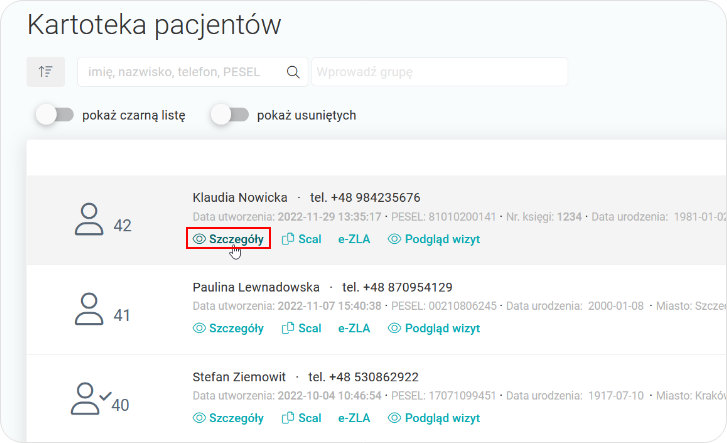
Klikamy na komunikat „Edytuj wywiad”.
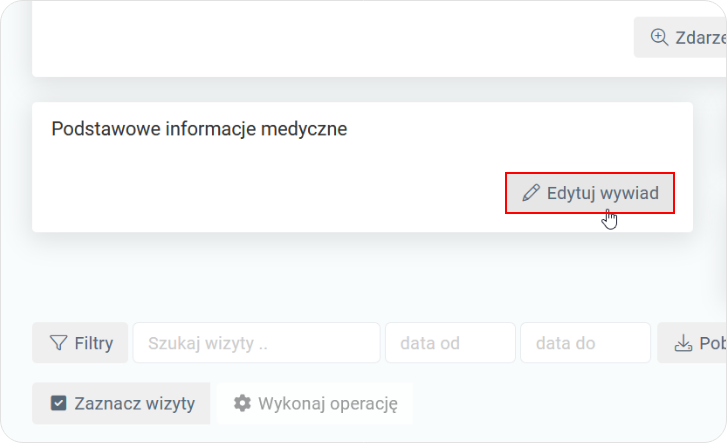
- Otwieram nam się karta wywiadu medycznego,
- Wchodzimy do zakładki „Dostosuj tę kartę”.
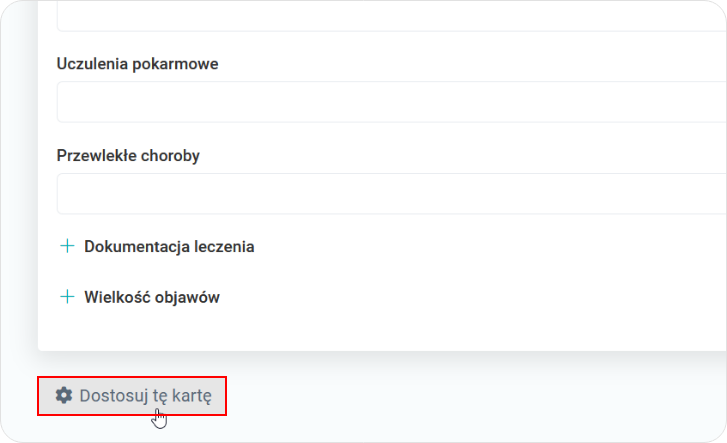
- Otwiera nam się komunikat, który informuje nas o tym, że formularz został już zamknięty oraz wykorzystany w Twojej dokumentacji medycznej,
- Jeżeli chcemy stworzyć nowy, klikamy w przycisk „+ Utwórz nową wersję”.
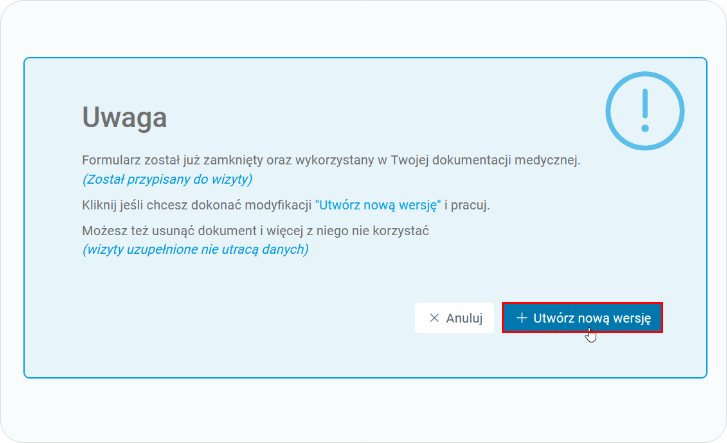
- Wyświetli się komunikat, który pyta nas o to, czy chcemy utworzyć nową wersję dokumentu,
- Jeśli jesteśmy pewni, naciskamy na „Potwierdzam”.
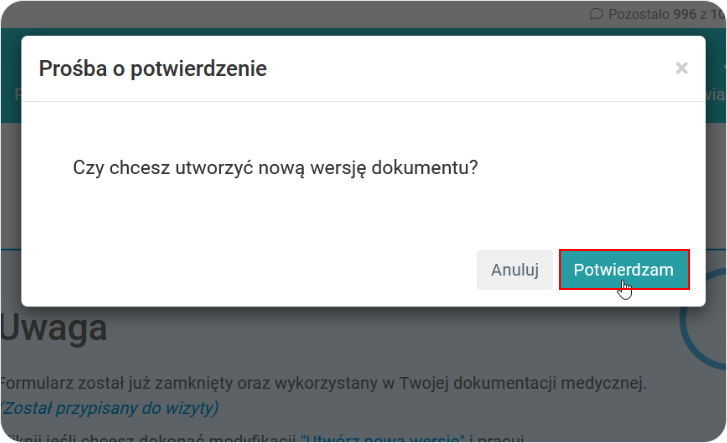
- Wyświetli nam się całkowicie nowa wersja wywiadu medycznego, który możemy do woli modyfikować,
- Jeżeli, chcemy usunąć któryś z elementów, najeżdżamy na niego kursorem myszki oraz klikamy na „x usuń”.
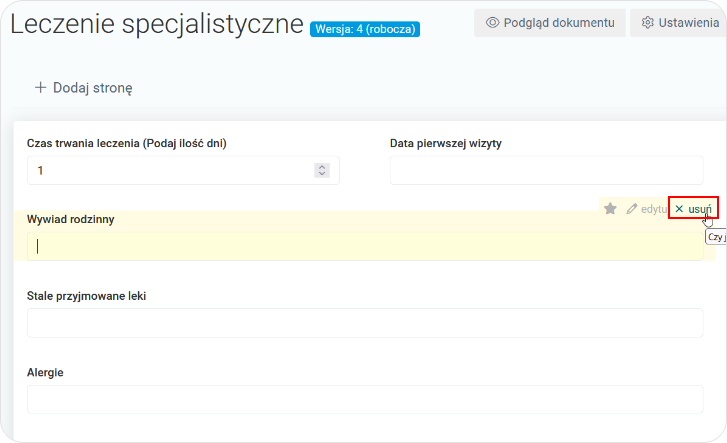
- Dostaniemy komunikat, który prosi nas o potwierdzenie usunięcia pola,
- Klikamy w tym celu na „Potwierdzam”.
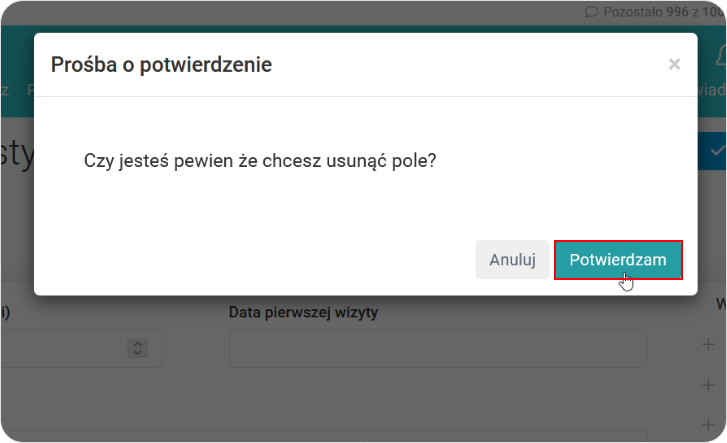
Jeżeli chcemy wyróżnić element tak, aby pojawiał się on bezpośrednio w karcie pacjenta, klikamy na emotikonę gwiazdki.
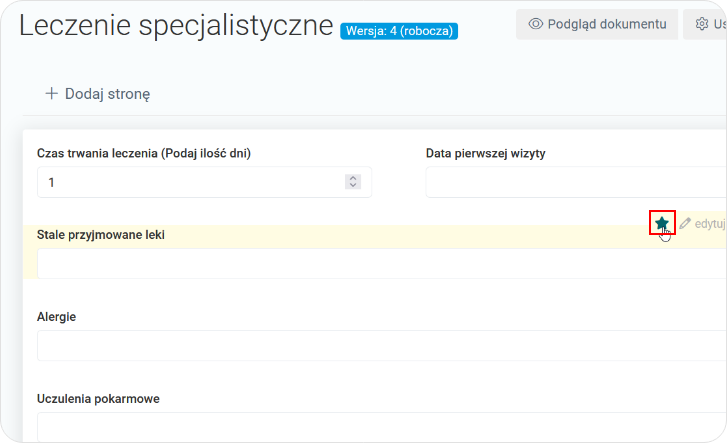
- Po prawej stronie mamy listę, z której dowolnie możemy dodawać kolejne pola do wywiadu,
- Jeżeli chcemy dodać dane pole, naciskamy na niego.
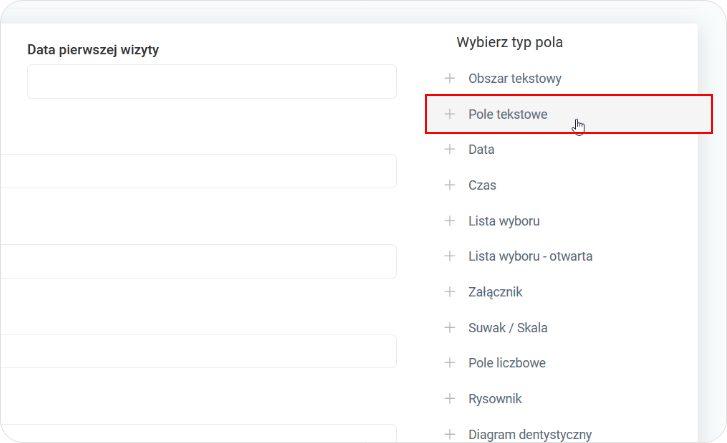
- W wyświetlonym polu tekstowym uzupełniamy nazwę wybranego pola,
- Suwakiem możemy zaznaczyć, czy chcemy, aby dane pole było „Wymagane” lub „Rozwijane”,
- Jeżeli wszystkie dane zostały wprowadzone prawidłowo, klikamy na przycisk „Zapisz”.
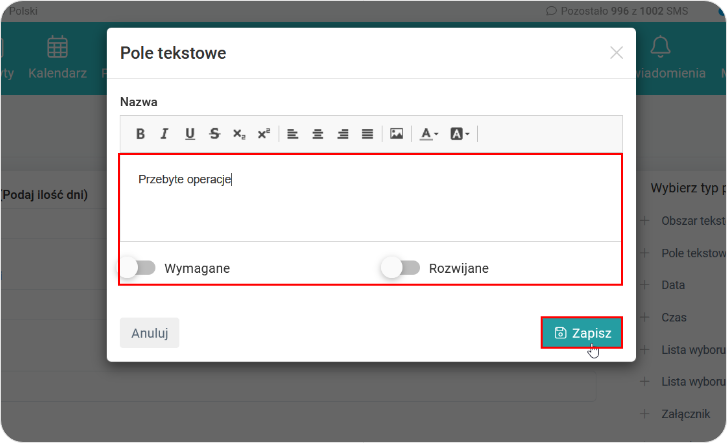
Każde już dodane pole, możemy edytować, klikając w „edytuj”.
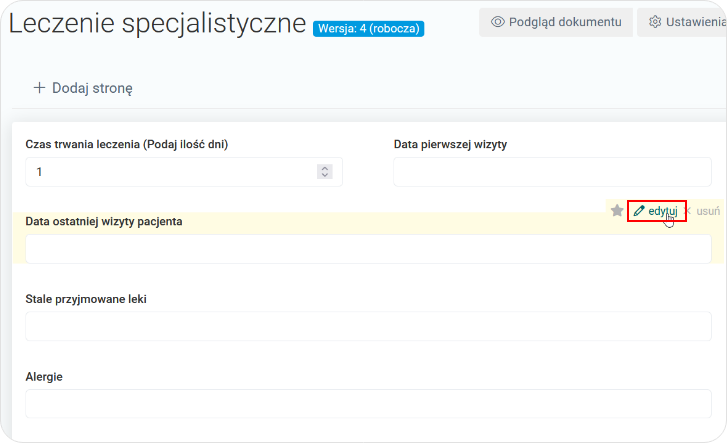
- W wywiadzie istniej również możliwość dodania pola, do którego będzie można dodawać załączniki,
- Po wprowadzeniu odpowiedniej nazwy, naciskamy „Zapisz”.
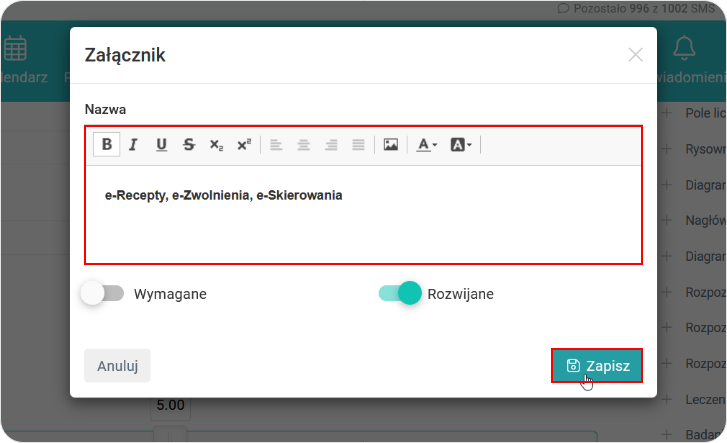
- Z listy rozwijanej, możemy dodać pole, które jest rysownikiem,
- Wybieramy odpowiedni jego typ oraz zapisujemy nasz wybór.
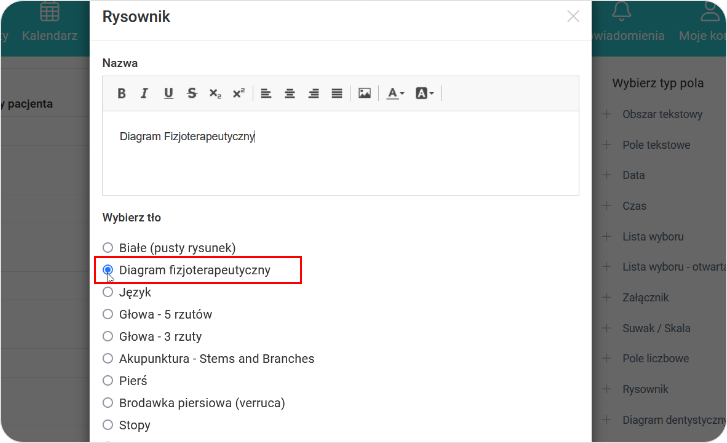
- Po najechaniu kursorem myszki na dane pole, oraz naciśnięciu na niego, będziemy w stanie przenieść go na dowolne miejsce,
- Możemy do woli przestawiać pozycję wywiadu.
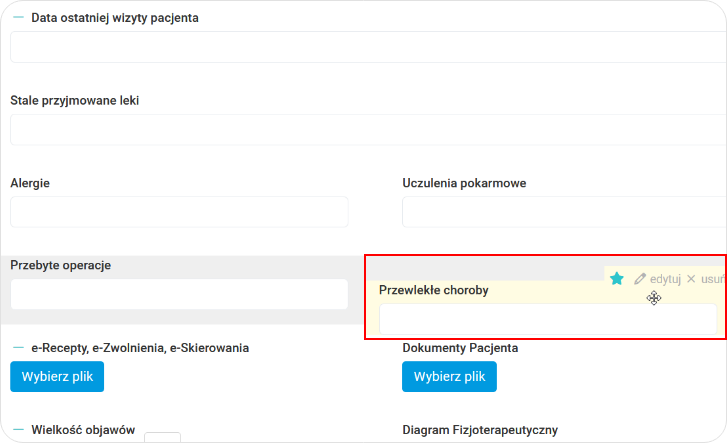
Naciskając na „podgląd dokumentu” zobaczymy jak będzie prezentował się on finalnie.
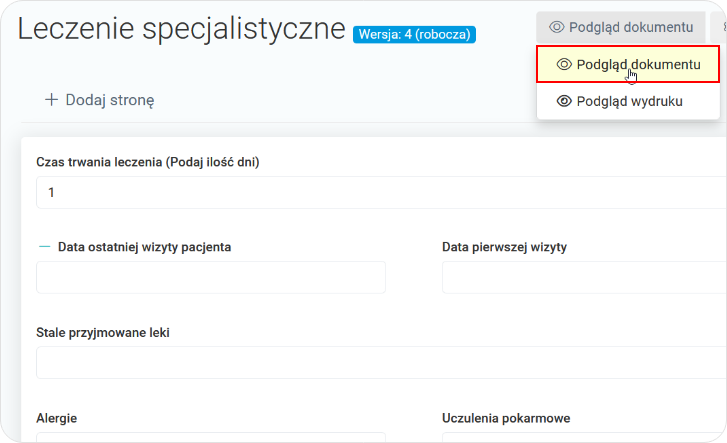
Możemy zweryfikować, czy wszystko jest umieszczone poprawnie.
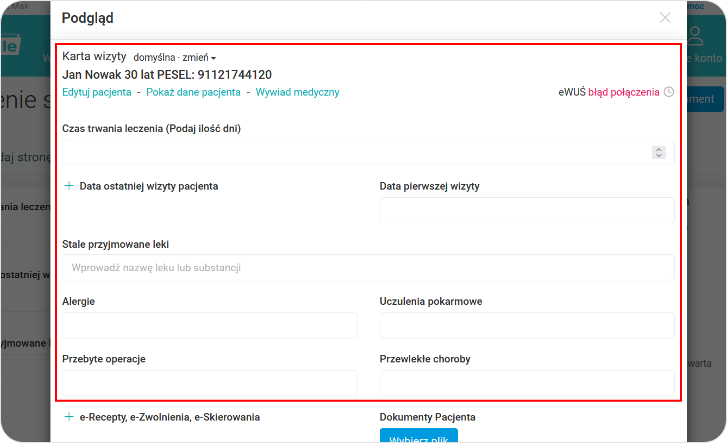
Po wprowadzeniu wszystkich pól oraz zmian, naciskamy na przycisk „Zakończ dokument”.
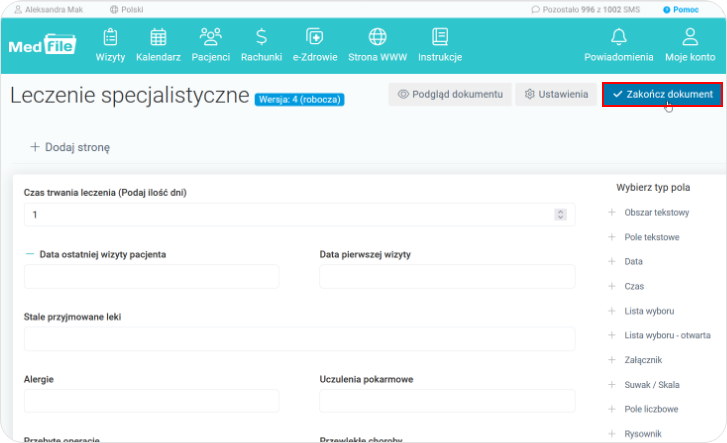
- Otrzymamy komunikat, który pyta nas o to, czy na pewno chcemy opublikować nową wersję,
- Jeśli jesteśmy pewni, naciskamy na „Publikuj”.
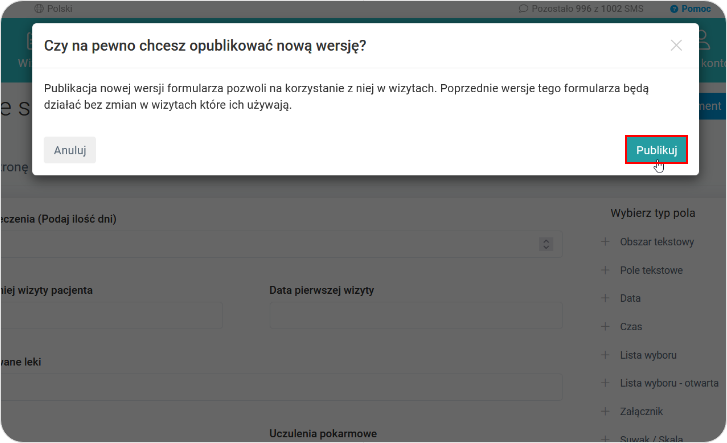
Po poprawnym zapisaniu wywiadu, otrzymamy informację o poprawnej publikacji nowego formularza.
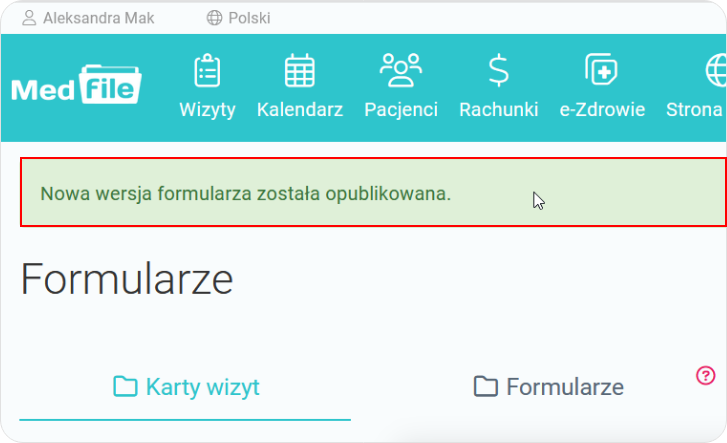
Program dla placówki medycznej Medfile®, stawia na wsparcie pracowników.
Już teraz każdy użytkownik może indywidualnie ustawić wywiad medyczny u danego pacjenta, co jeszcze bardziej będzie pomocne w pracy.
Dzięki możliwości, jakie oferują wywiady, całkowicie dopasujemy go pod nasze preferencje.
Medfile® pomoże ci z ważnymi aspektami Twojej pracy. Program idealny do prowadzenia Elektronicznej Dokumentacji Medycznej.
Najczęściej zadawane pytania
Tak, jest taka możliwość za pomocą dostępnych formularzy. Sprawdź więcej
Jest to Międzynarodowa Statystyczna Klasyfikacja Chorób i Problemów Zdrowotnych. W Medfile słownik ICD‑10 ma zastosowanie wg kodu oraz wg nazwy rozpoznania.
Sprawdź więcej






































 ENG
ENG




 Zaloguj się
Zaloguj się

 Zwiń menu
Zwiń menu
 Załóż darmowe konto
Załóż darmowe konto 



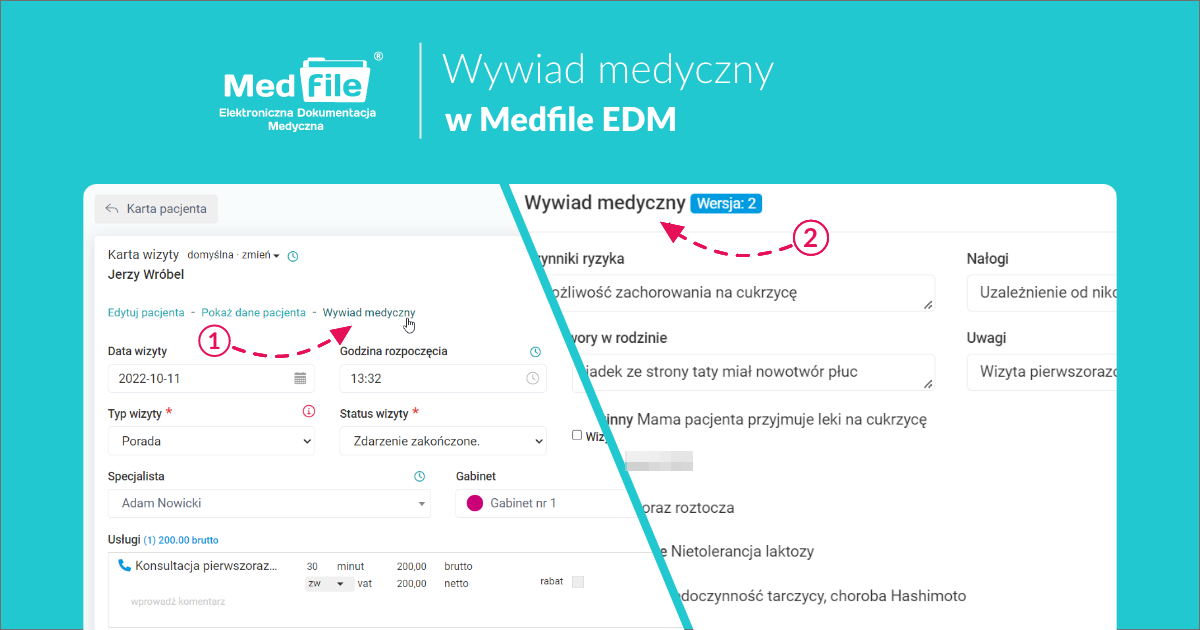








 Pobierz ulotkę
Pobierz ulotkę
